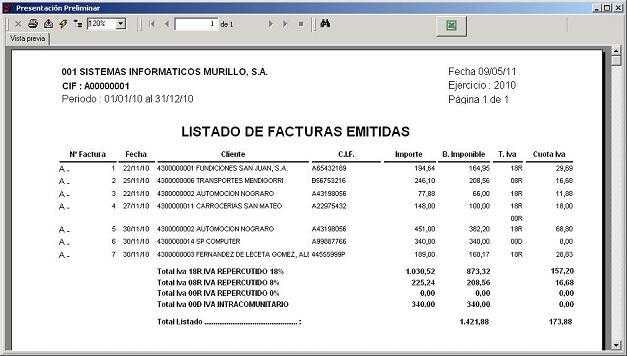Por medio de esta opción se accede a la tabla de IVA FACTURAS EMITIDAS, pudiendo dar de alta, modificar, consultar, eliminar y listar las Facturas de Iva Repercutido (Emitidas).
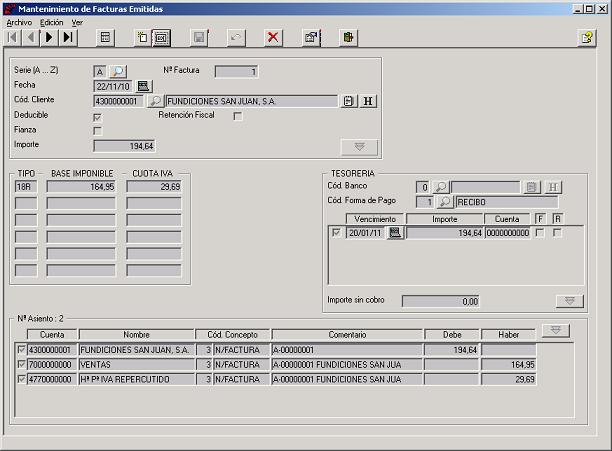
| Serie (A...Z) | : | Se anotará la Serie de la Factura, pudiéndose anotar de la "A" a la "Z". Por defecto la aplicación mostrará aquí la Serie anotada en el campo Nº Serie (A ... Z) de los Parámetros Generales de la Empresa. En el caso de introducir una Factura de abono (rectificativa), se anotará aquí la Serie anotada en el campo Nº Serie Rectificativa (A ... Z) de los Parámetros Generales de la Empresa. |
| Nº Factura | : | Se anotará el Número de Factura. Al dar de alta una nueva Factura, la aplicación mostrará aquí el Número de Factura siguiente al anotado en los Contadores de la Empresa en función de la Serie de Factura anotada anteriormente. |
| Fecha | : | Se anotará la Fecha de Factura en formato DDMMAA. |
| Cód. Cliente | : | Se anotará el Código del Cliente al que pertenece la Factura. Este campo viene acompañado de un botón para acceder a la Ayuda de Clientes. |
| Deducible | : | Se activará este campo si la Factura es deducible a efectos de Iva. |
| Retención | : | Se activará este campo si la Factura contiene Retención. En caso afirmativo la aplicación pedirá los datos para la misma: Porcentaje, Base, Cuota y Cuenta Contable. |
| Importe | : | Se anotará el importe que resulte de la suma de la Base Imponible más el Iva de la Factura, independientemente si la Factura contiene Retención. |
Una vez anotados los datos anteriores, se pulsará el botón

La aplicación generará automáticamente como Porcentaje y Tipo de Iva el anotado en el campo Primer Tipo de Iva de los Parámetros Generales de la Empresa, calculando la Base Imponible y la Cuota de Iva en función del Importe de Factura anotado anteriormente:
| TIPO | : | Código del Tipo de Iva, se anotarán 3 dígitos, los 2 primeros deben ser numéricos y corresponden al Porcentaje de Iva; el 3º carácter debe contener la siguiente letra: |
- "R": General. | ||
- "Q": Recargo de Equivalencia. | ||
- "D": Comunitario. | ||
- "F": Extracomunitario. | ||
- "X": Exento de Iva. | ||
Por ejemplo "16R". Se anotarán tantos Tipos de Iva como Porcentajes diferentes existan en la Factura. Si la Factura contiene importes exentos de Iva habrá que anotar un Tipo de Iva "00R" para el total de dichos importes. | ||
| BASE IMPONIBLE | : | Se anotará la Base Imponible para el Tipo de Iva anotado. |
| CUOTA IVA | : | Se anotará la Cuota de Iva para el Tipo de Iva anotado. Si el Tipo de Iva es "00R" o "00X", la Cuota será "0". |
| Cód. Banco | : | Se anotará el Código del Banco por el que el Cliente pagará la Factura, la aplicación automáticamente tomará por defecto el anotado en el campo Cód. Banco de Cobro de la ficha del Cliente. Este campo viene acompañado de un botón para acceder a la Ayuda de Bancos. |
| Cód. Forma de Pago | : | Se anotará el Código de la Forma de Pago para la Factura, la aplicación automáticamente tomará por defecto la anotada en el campo Cód. Forma de Pago de la ficha del Cliente. Este campo viene acompañado de un botón para acceder a la Ayuda de Formas de Pago. |
| Vencimiento | : | Se anotará la Fecha de Vencimiento de la Factura en formato DDMMAA. Se pueden anotar varios Vencimientos, la aplicación generará automáticamente los mismos en función de lo anotado en los campos Cadencias de Pago , Días de Pago y Mes Vacacional de la ficha del Cliente. |
| Importe | : | Se anotará el Importe a cobrar para el Vencimiento anotado anteriormente. |
| R (Cobro Recibido) | : | Si la Forma de Pago de la Factura corresponde a un documento físico, por ejemplo: pagaré, talón... se activará este campo cuando el Cliente nos envie dicho documento. |
| Importe sin cobro | : | Se mostrará aquí el Importe de la Factura pendiente de Cobro. |
Pulsando el botón

La aplicación generará automáticamente el Asiento Contable de la Factura con las líneas necesarias pudiendo ser modificado:
| Cuenta | : | Se anotará el Código de la Cuenta Contable para la línea del Asiento. Pulsando "F1" se podrá acceder a la Ayuda de Cuentas Contables. |
| Cód. Concepto | : | Se anotará el Código del Concepto Automático para la línea del Asiento. Pulsando "F1" se podrá acceder a la Ayuda de Conceptos Automáticos. |
| Comentario | : | Se anotará el Comentario para la línea del Asiento. |
| Debe / Haber | : | Se anotará el Importe del Debe o el Haber para la línea del Asiento según corresponda. |
Pulsando el botón

 |
Listado de Facturas Emitidas |
Esta opción permite obtener un listado de FACTURAS EMITIDAS, en el que aparecerán los datos de las mismas.
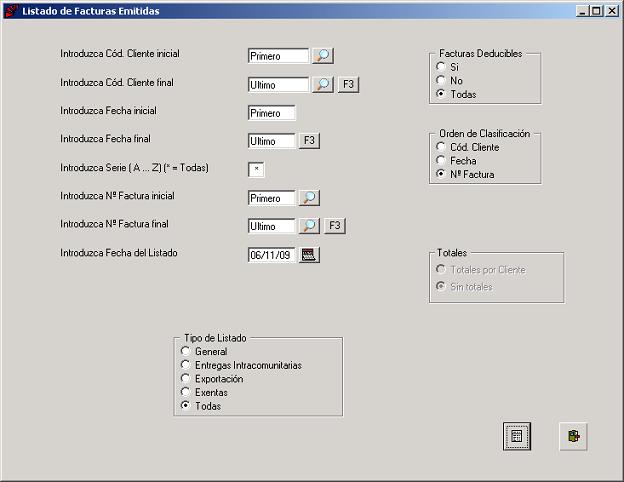
| Cód. Cliente Inicial | : | Se anotará el código del primer Cliente de las Facturas a emitir. |
| Cód. Cliente Final | : | Se anotará el código del último Cliente de las Facturas a emitir. |
| Fecha Inicial | : | Se anotará la Fecha de la primera Factura a emitir, en formato DDMMAA. |
| Fecha Final | : | Se anotará la Fecha de la última Factura a emitir, en formato DDMMAA. |
| Serie (A...Z) | : | Se anotará la Serie de las Facturas a emitir, "*" para emitir todas las Series. |
| Nº Factura Inicial | : | Se anotará el Número de la primera Factura a emitir. |
| Nº Factura Final | : | Se anotará el Número de la última Factura a emitir. |
| Fecha del Listado | : | Se anotará la Fecha que aparecerá en el listado, en formato DDMMAA. |
| Facturas Deducibles | : | Existe la opción de emitir sólo las Facturas anotadas como Deducibles, sólo las anotadas como no Deducibles, o Todas. |
| Orden de Clasificación | : | Existe la opción de poder ordenar las Facturas por Código de Cliente, por Fecha de Factura o por Número de Factura. |
| Totales | : | Si se ordena el listado por Código de Cliente o por Fecha, se podrá indicar aquí si se desea que aparezcan en el listado Totales por Cliente o Fecha. |
| Tipo de Listado | : | Se indicará el Tipo de Facturas que se desean emitir: General ("R" y "Q"), Entregas Intracomunitarias ("D"), Exportación ("F"), Exentas ("X") o Todas. |